PS制作文字翻页效果的教程
来源:网络收集 点击: 时间:2024-07-18【导读】:
1.点击“文件”→“新建”,填充为黑色2.直排文字工具,输入文字并调整大小3.按右键“转化为形状”4.自定义形状工具填充黑白渐变,填充角度1805.复制一层,自由变换,调整大小(重复几次)6.全选文字图层,复制一份,水平翻转,调整位置即可工具/原料more系统:win10 (专业版)64位软件版本:Adobe Photoshop CC 2018方法/步骤1/6分步阅读 2/6
2/6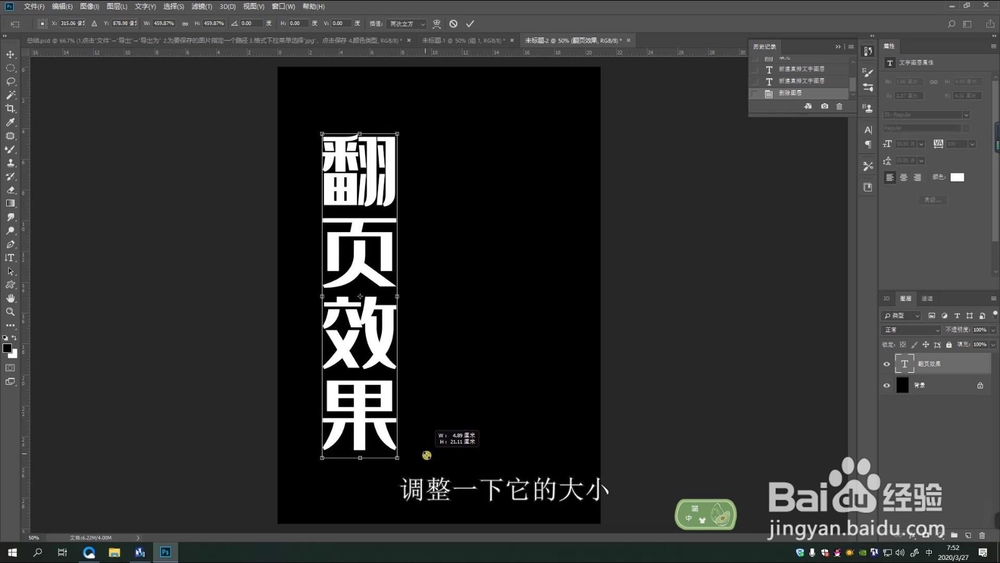 3/6
3/6 4/6
4/6 5/6
5/6 6/6
6/6 步骤总结:1/1
步骤总结:1/1 注意事项
注意事项
点击“文件”→“新建”,填充为黑色
 2/6
2/6直排文字工具,输入文字并调整大小
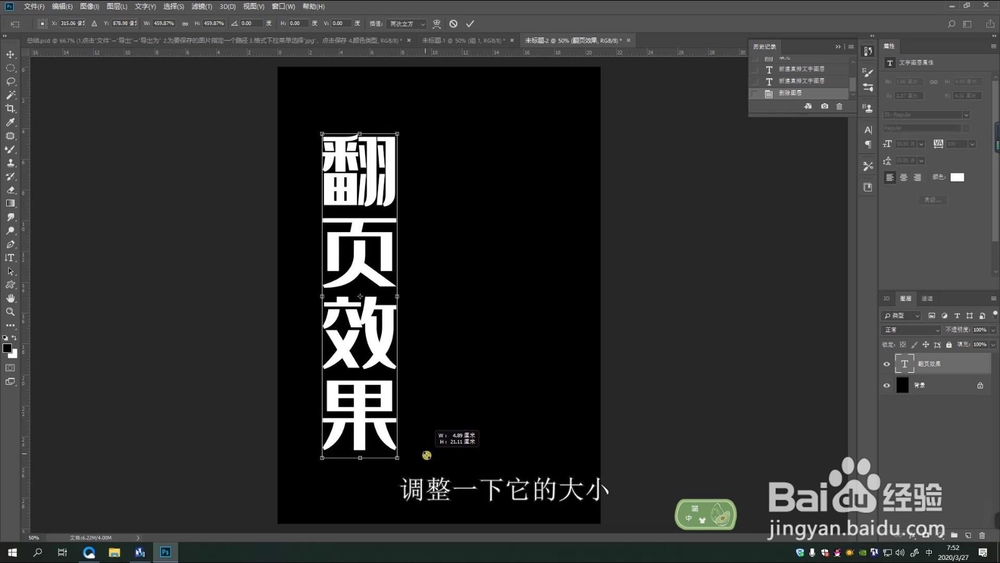 3/6
3/6按右键“转化为形状”
 4/6
4/6自定义形状工具填充黑白渐变,填充角度180
 5/6
5/6复制一层,自由变换,调整大小(重复几次)
 6/6
6/6全选文字图层,复制一份,水平翻转,调整位置即可
 步骤总结:1/1
步骤总结:1/11.点击“文件”→“新建”,填充为黑色
2.直排文字工具,输入文字并调整大小
3.按右键“转化为形状”
4.自定义形状工具填充黑白渐变,填充角度180
5.复制一层,自由变换,调整大小(重复几次)
6.全选文字图层,复制一份,水平翻转,调整位置即可
 注意事项
注意事项有不明白的欢迎留言,看到会第一时间回复,谢谢
PS文字翻页效果教程版权声明:
1、本文系转载,版权归原作者所有,旨在传递信息,不代表看本站的观点和立场。
2、本站仅提供信息发布平台,不承担相关法律责任。
3、若侵犯您的版权或隐私,请联系本站管理员删除。
4、文章链接:http://www.1haoku.cn/art_966094.html
上一篇:2021广东高考赋分制怎样计算的#校园分享#
下一篇:怎么用Word制作信息收集表
 订阅
订阅